Alustage Padletiga
Palju õnne! Olete registreerunud Padletile - üks lihtsamaid viise, kuidas luua ja teha koostööd teistega ning jagada sisu.
See artikkel on lühike juhend, mis aitab teil mõista, kuidas Padletit kasutada.
Kas eelistate videot? Vaadake seda.
*Pedagoogidele ja nende kolleegidele - läbige meie Padlet 101 kursus siin!
*Pikavideod on saadaval õppimise armatuurlaual.
*Vaadake kogu meie videokogu meie YouTube'i lehel.
*Külastage meie teadmistebaasi, et otsida kasulikke artikleid.
Alustage juhtpaneelilt
Armatuurlaud on esimene ekraan, mida näete pärast sisselogimist. Siit saate juurdepääsu kõigele, mida Padletil on pakkuda:
Kaustad
Padletid leiate oma armatuurlaual erinevatest kaustadest.
- Recents - kõik padletid, mida olete viimase 30 päeva jooksul külastanud.
- Made by me - Kõik padletid, mille olete oma konto sees loonud.
- External - kõik padletid, kuhu teid on kutsutud/lisatud koostööpartnerina.
- Trashed - kõik kustutatud padletid jäävad kuni 30 päevaks.
- Järjehoidjad - Halda ja organiseeri padletid, mida soovid jälgida.
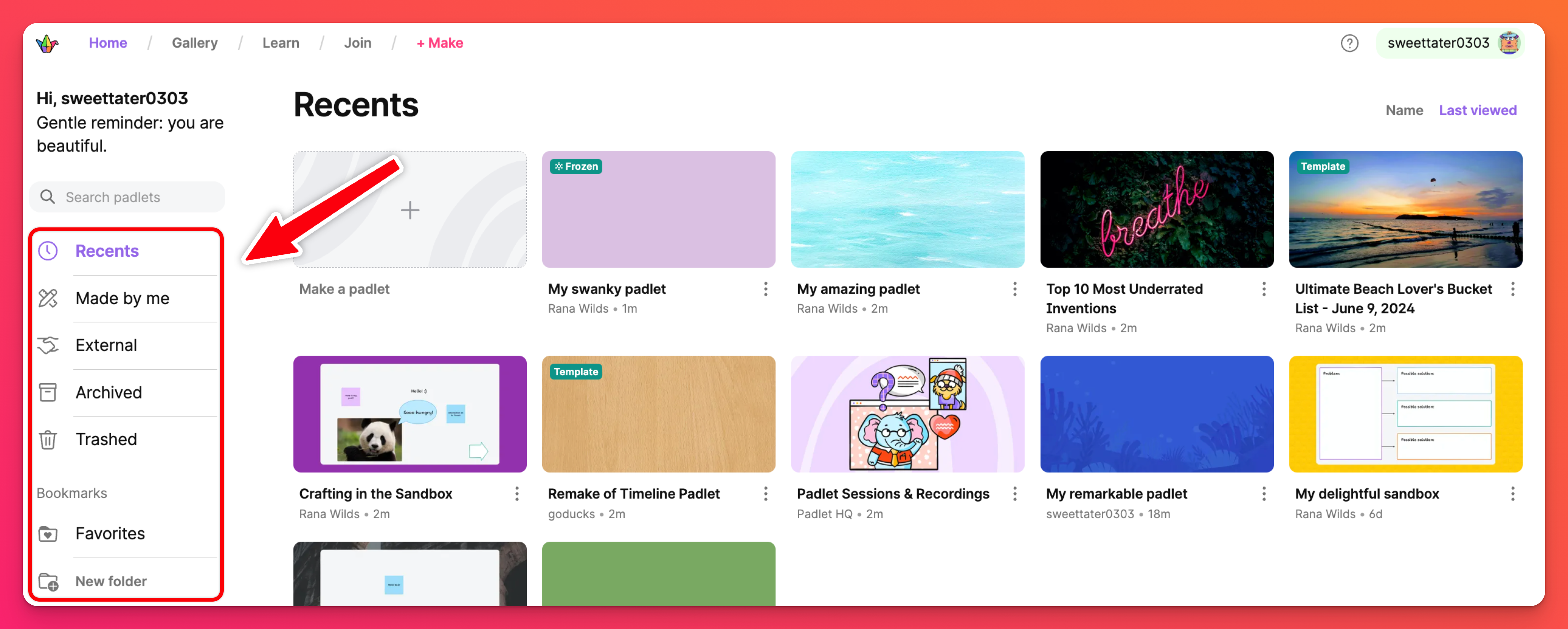
Pealkiri
Leidke oma armatuurlaua ülaosas olevast päisest, et leida erinevaid valdkondi, kus saate õppida, saada inspiratsiooni ja kui olete valmis -- alustada!
- Galerii - Sisaldab 200+ teie jaoks loodud malli.
- Õppimine - Kasulikud videod, mis õpetavad teile, kuidas Padlet'i kasutada.
- Liitumine - Klõpsake nupule Liitumine, et otsida Padlet URL-iga.
- + Make - Alusta oma Padlet'i loomist!
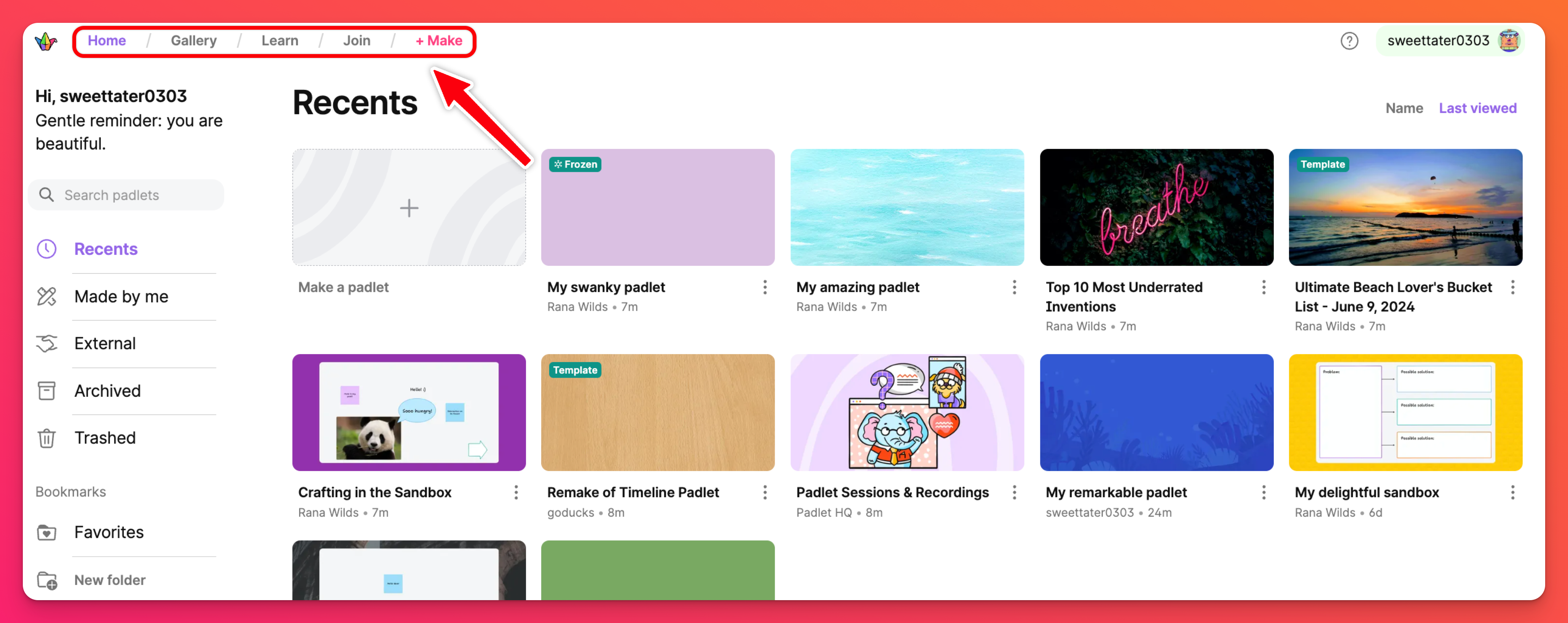
Konto menüü
Teie konto menüüd kasutatakse mitmete tööruumide vahel vahetamiseks. Külastage kontomenüüd oma armatuurlaua vasakus ülanurgas.
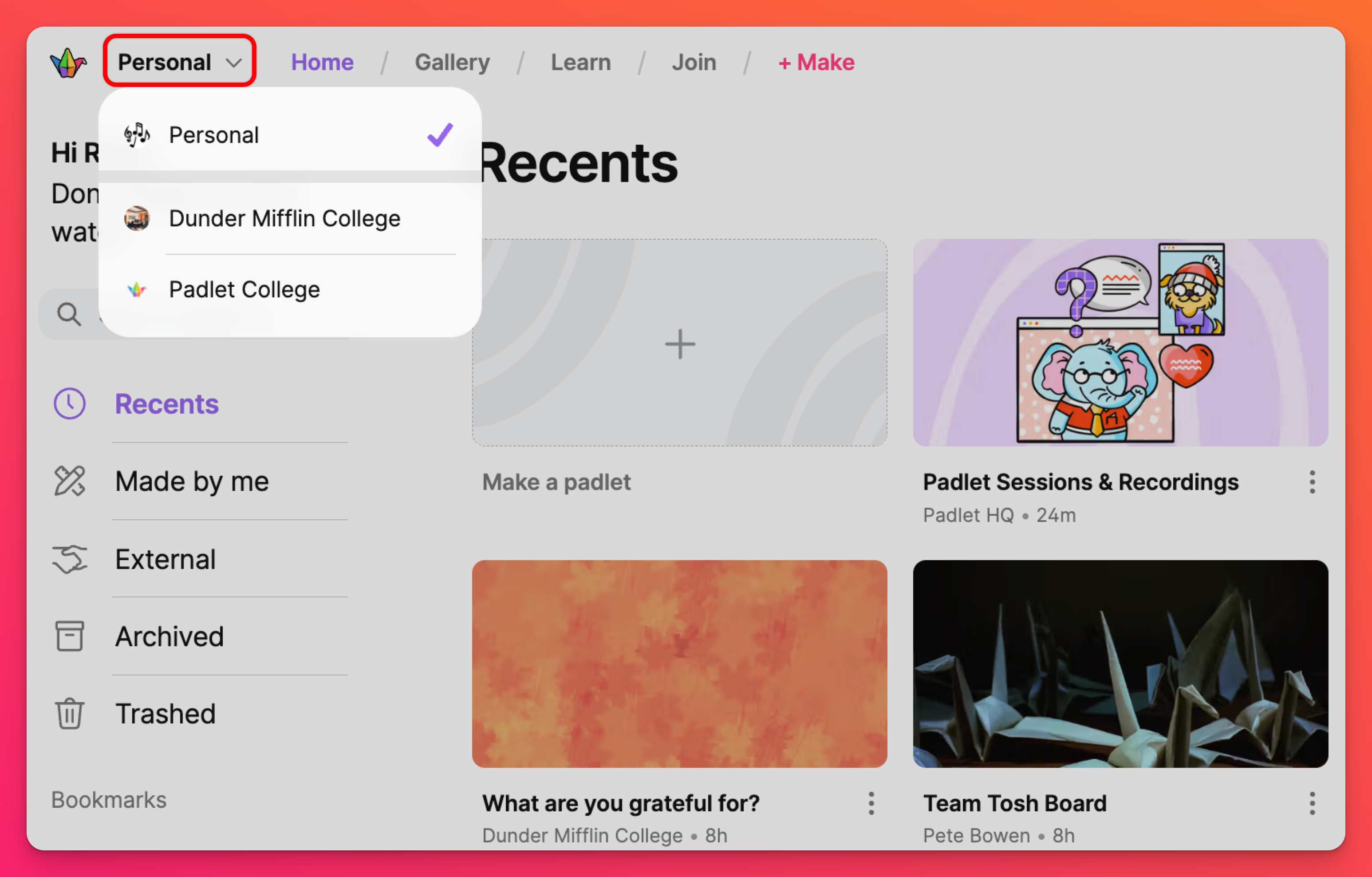
Klõpsake kontomenüüs, et kuvada erinevaid tööruume kontosiseselt. Kontrollmärgiga tööruum on see, mida te praegu vaatate. Navigeerige erinevate tööruumide vahel, klõpsates neil selles menüüs.
- Kontode vahetamine - kui teil on isiklik konto ja te kuulute Team Goldi kontole, mis on seotud näiteks sama e-posti aadressiga, vahetage kontode vahel kasutaja menüüs.
Kasutaja menüü
Kõigi administreerimisülesannete ja oma konto hooldamise jaoks külastage oma armatuurlaua paremas ülemises nurgas asuvat kasutajamenüüd. Mõned valikud, mille vahel valida, on loetletud allpool:
- Seaded - kasutajanime, e-posti aadressi, parooli ja tellimuse uuendamine.
- Minu profiil - Vaadake oma profiililehte, mis sisaldab kõiki teie avalikke padletid.
- Mis on uus - Vaadake teadaandeid uute versioonide kohta.

Padletid
Ekraani keskel olevad pisipildid on padletid. Paksus kirjas on padleti pealkiri ja hall kirjas omanik. Kui te loote padletid, neile meeldib ja panustate, ilmuvad need siia vasakul asuvate kaustade kaupa.
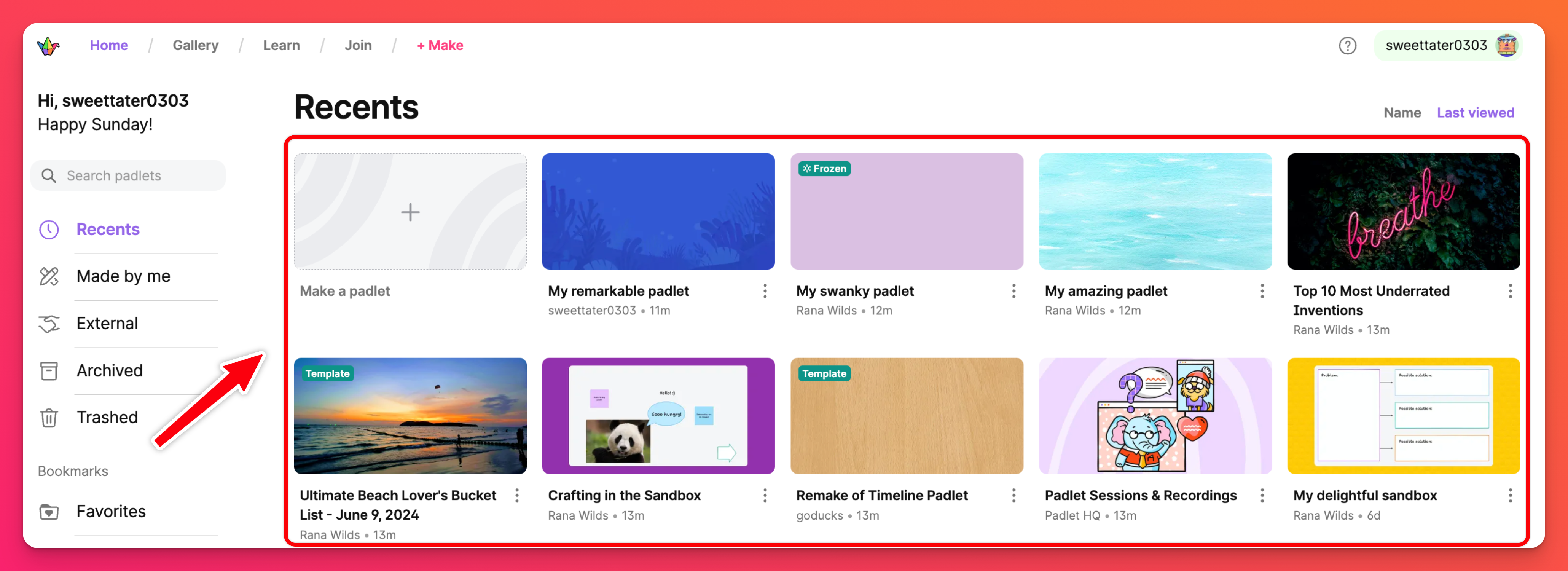
Padleti loomine
Kui teil on armatuurlaual mugav (või olete lihtsalt valmis alustama), saate alustada padletite loomist, klõpsates roosat, + Tee nuppu ekraani vasakus ülaosas.
Valige tühi tahvel, et alustada tahvlit nullist, klõpsake tühja liivakasti, et teha ühiseid tahvleid, valige üks meie AI retseptidest, et koostada tahvel natuke ✨ Magic ✨ või valige töötada malli alusel.
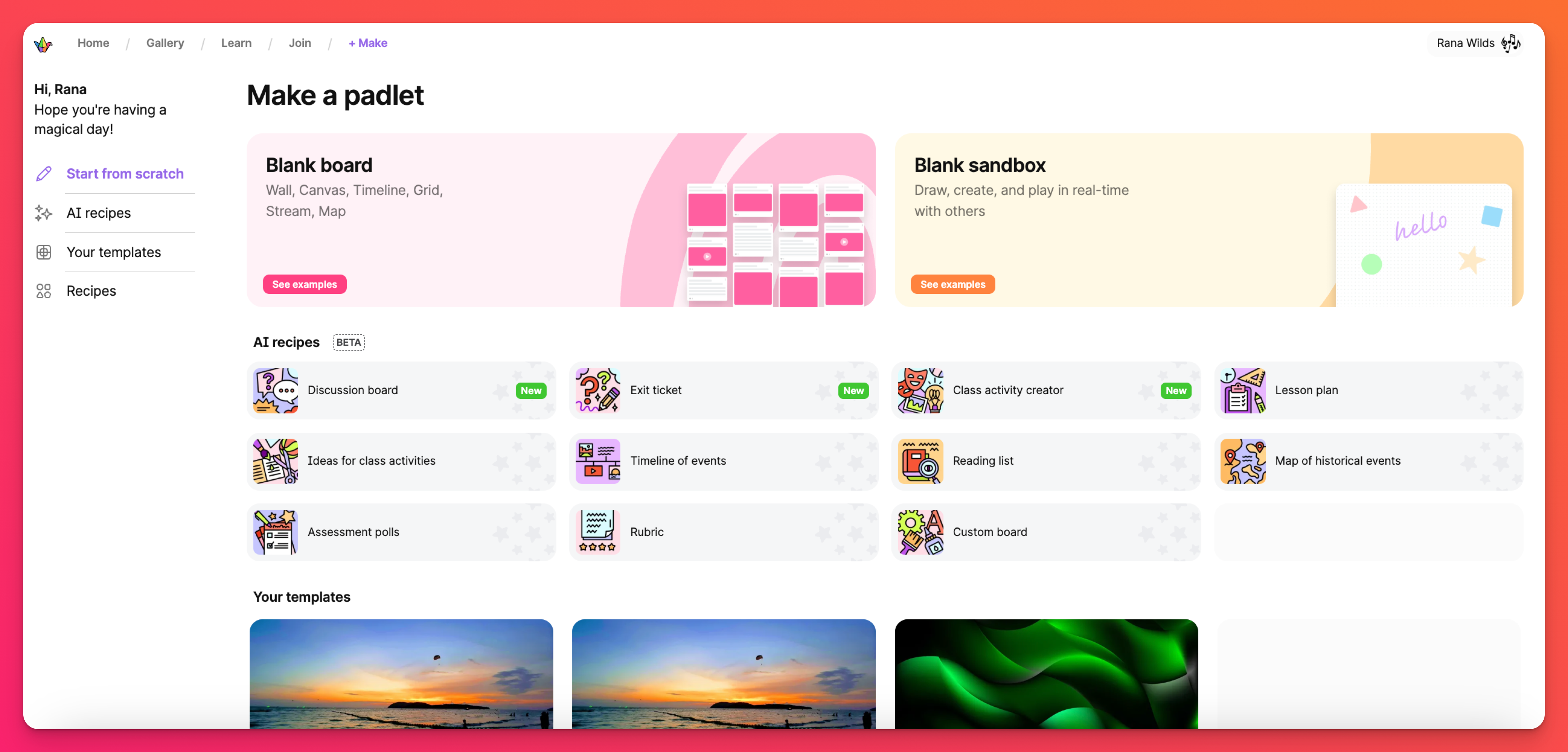
Looge tahvel nullist
Tühi tahvel viib teid tühja tahvlile, millel on kõik teie vormistamisvõimalused.
Valitud formaat määrab teie tahvli struktuuri. Kõige lihtsam viis formaate tundma õppida on nendega mängimine! Ja ärge stressige, te saate oma tahvli formaati alati muuta.
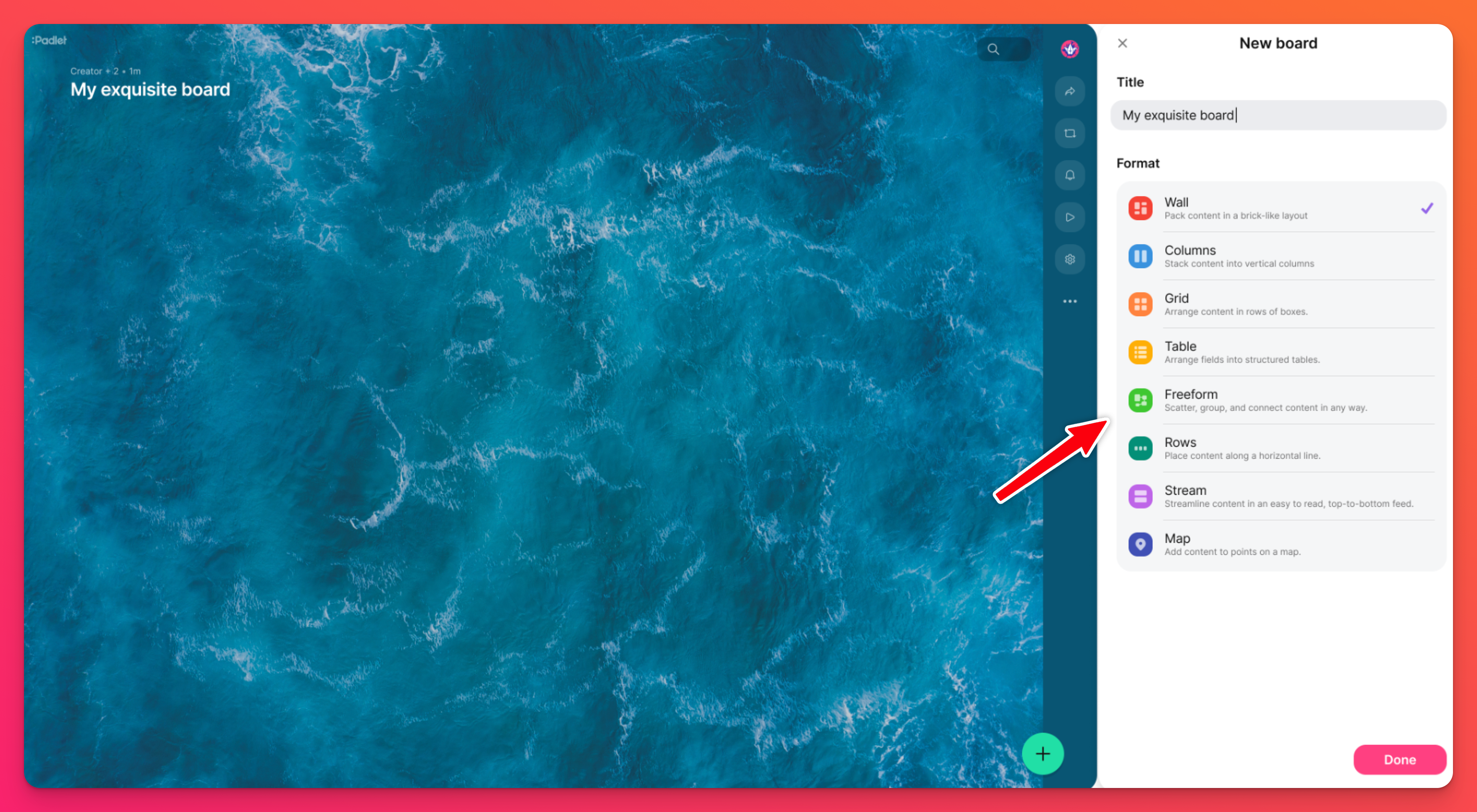
Kujundage padlet
Kasutage padleti paremal küljel asuvat seadete hammasratta ikooni (⚙️), et muuta pealkirja, taustapilti ja muid välimuse seadeid. Reguleerige postituse suurust, valige oma eelistatud kirjastiili ja otsustage, kuidas postitused samas menüüs järjestatakse.
Kasutage postituste lisamiseks nuppu(+). Postitused võivad mahutada peaaegu igasuguseid faile või linke. See hõlmab teksti, pilte, videoid, Spotify linke, YouTube'i linke, PDF-faile, muid padletid ja palju muud!
Võimalused on lõputud, et jutustada lugusid ja luua ilu!
Privaatsus ja õigused
Kontrollige padleti privaatsust menüüs Jaga.
Juurdepääs privaatsusvalikutele, valides oma padleti paremal ülaosas noolt Share > mine jaotisse Privacy options (Privaatsusvalikud ).
Klõpsake rippmenüüs "Külastajad lingiga" kõrval, et valida, mida teised võivad padletil teha. Valige kas Lugeja, Kommenteerija, Kirjutaja [vaikimisi seadistus], Moderaator või ei ole üldse juurdepääsu padletile!
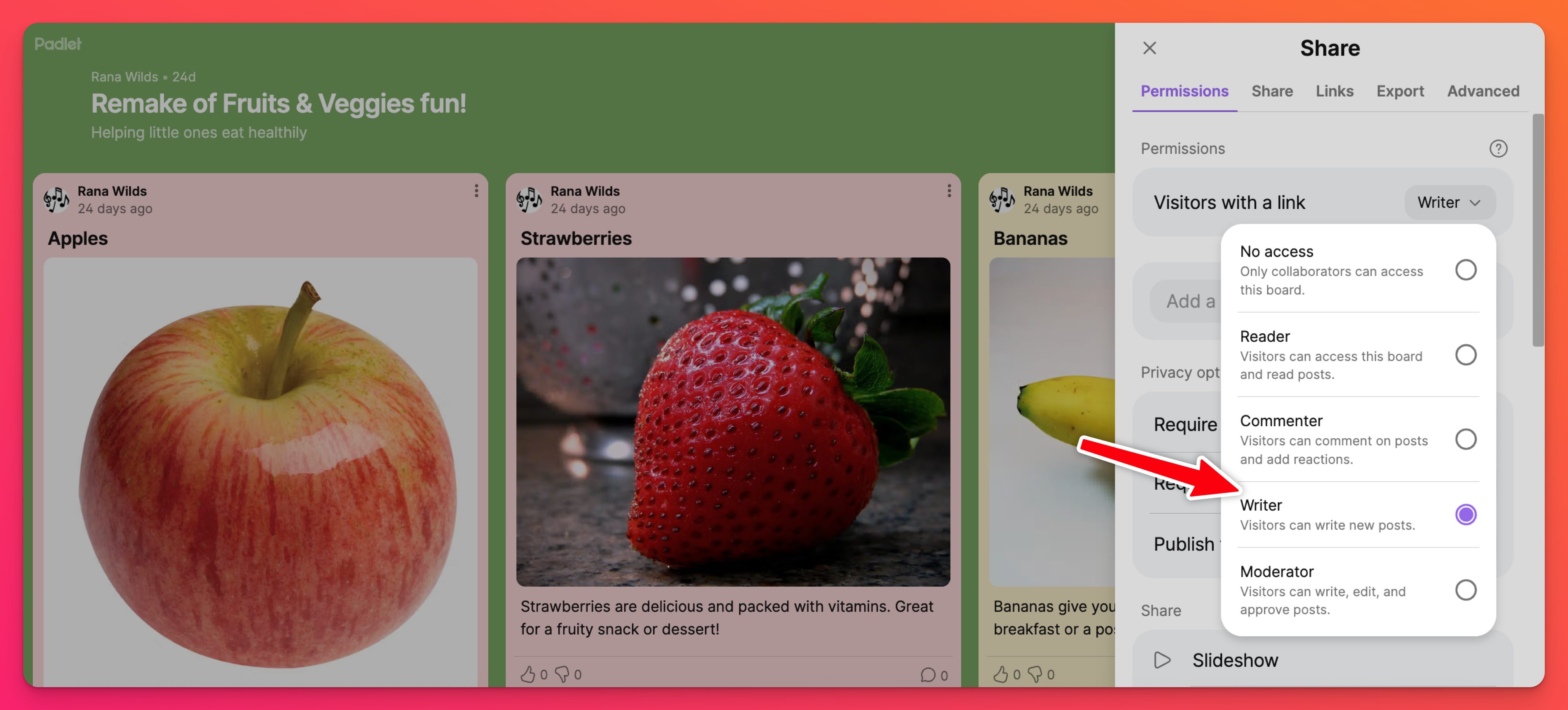
Jagage oma padletit
Kui olete valmis oma padletit väljaspool oma siseringi jagama, klõpsake ekraani ülemises paremas nurgas noolt Share (Jaga ). See avab allpool näidatud Jaga menüü, mis annab teile mitmesuguseid jagamisvõimalusi.
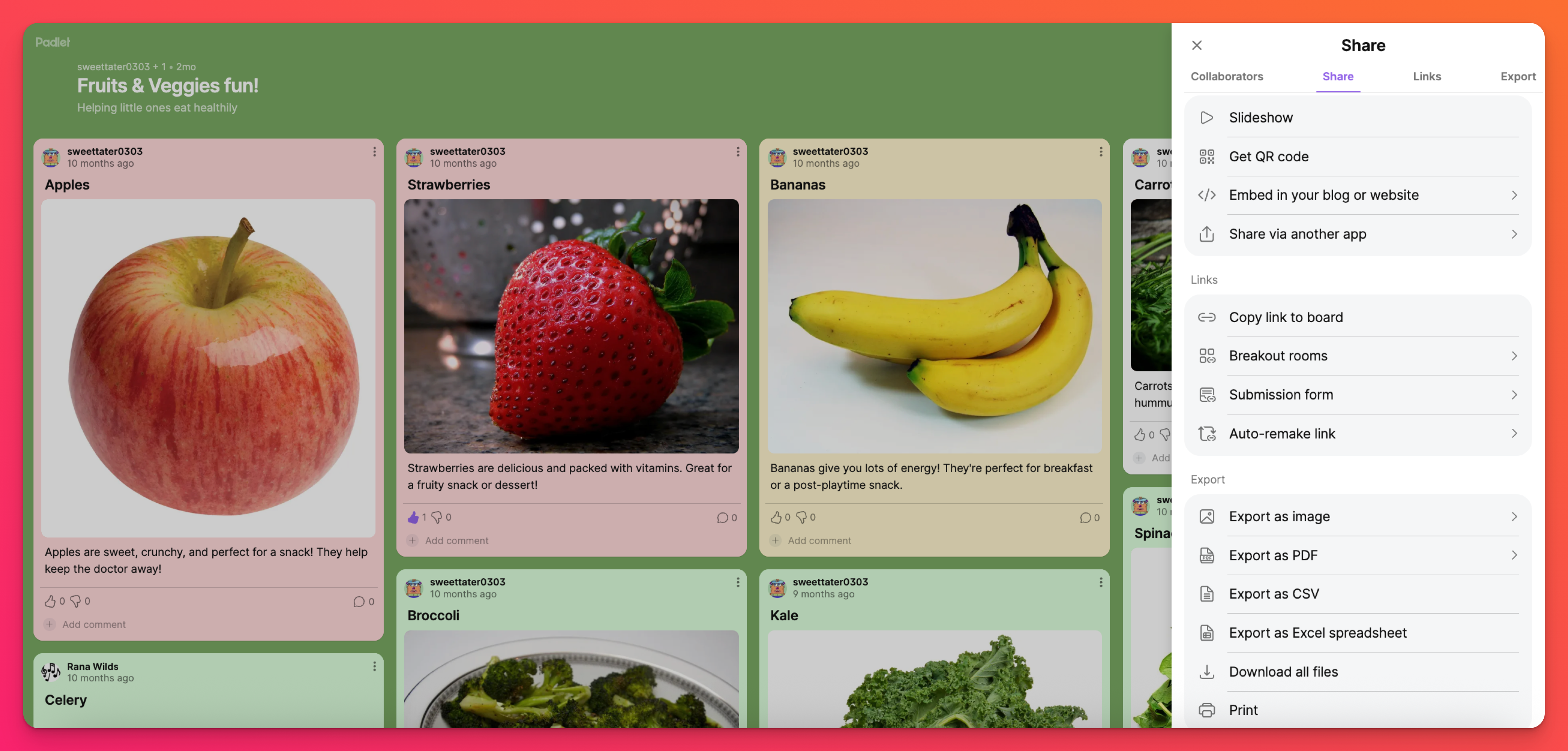
Kõige lihtsam viis oma padletit jagada on valida Copy link to board ja saata see link otse. Kui teie privaatsus ja õigused on seatud kirjutaja ja kõik muu on välja lülitatud [vaikimisi seaded], saab igaüks, kellel on link, teie padletit vaadata ja sinna postitada.
Muude jagamisvõimaluste hulka kuuluvad QR-koodi levitamine, padleti eksportimine PDF-failina või padleti saatmine sotsiaalmeedias.
See on kõik! Nüüd minge ja tehke midagi suurepärast!

